**MÓDULO**
Gestão de Manutenção.**CAMINHO PADRÃO**
Menu CQ -> Controles -> Listagem**INCLUSÃO**
Para realizar o cadastrado de um novo controle basta seguir os passos abaixo: 1. Siga o caminho padrão; 2. Clique em "Adicionar"; 3. Preencha os campos obrigatórios (em negrito) e os complementares para realizar o cadastro; 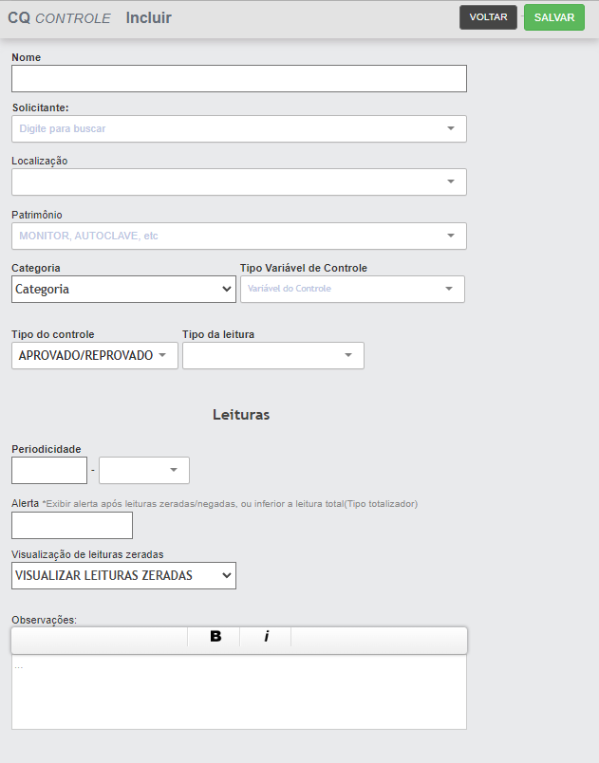*Tela de cadastro de controles* Caso necessário, consulte a tabela abaixo que simplifica todos os campos:| **Campo** | **Obrigatório** | **Tipo** | **Operação** |
| Nome | Obrigatório | Text | Campo destinado ao nome do controle, exemplo: horímetro veículo x, abastecimento, temperatura, etc. |
| Solicitante | Obrigatório | Select/Text | Permite designar a qual solicitante o controle se destina, possibilitando os apontamentos seguintes. |
| Localização | Opcional | Select/Text | Seleciona a localização em que o equipamento se encontra. Para isso será necessário o pré cadastro da localização vinculada ao solicitante. Caso haja dúvida sobre este tópico específico, clique [aqui](https://doc.sismetro.com/books/cadastro/page/localizacao). |
| Patrimônio | Opcional | Select/Text | Apontando o patrimônio neste campo, o controle será vinculado automaticamente a todos os patrimônios deste solicitante. |
| Categoria | Obrigatório | Select | Campo possibilita selecionar a qual categoria pertence esse controle, exemplo: abastecimento, veiculos, elétrica, etc. |
| Tipo Variável de Controle | Obrigatório | ||
| Tipo do controle | Obrigatório | Select | Campo permite selecionar o tipo do controle, por exemplo: constante hodômetro, saída/consumo, etc. De acordo com o tipo do controle, novos campos estarão disponíveis para mais ajustes. 1. Mínimo e/ou Máximo: Permite configurar limites que, quando ultrapassados, geram alertas automáticos (Exemplos: Temperatura de uma sala, pressão de uma rede e corrente elétrica de um motor); 2. Totalizador: Tipo próprio para controlar totalizações (Exemplos: Horímetro, toneladas produzidas, unidades produzidas); 3. Aprovado ou Reprovado: Este tipo é utilizado para controles que podem possuir apenas dois status. Além do status pode ser registrado um alerta ou observação (Exemplos: Status do sistema supervisório, detecção de vazamentos e análises qualitativas); 4. Composto: Controle que permite criar código customizado em tela cruzando “N” controles e aplicando fórmulas matemáticas. Este tipo fornece grande flexibilidade ao usuário (Exemplos: Fator de potência, média de consumo elétrico das bombas e potência elétrica gerada total). |
| Tipo de leitura | Obrigatório | Select | Seleciona o tipo da leitura, em grande parte, se trata de leitura manual. |
| Periodicidade | Obrigatório | Text | Qual o período de atualização dessa leitura? Dias, horas, minutos? Campo possibilita apontar em número a periodicidade da leitura. |
| Medida | Obrigatório | Select | Campo possibilita selecionar a medida a ser utilizada na leitura. Campo necessita de pré cadastro, caso haja dúvida sobre este tópico específico, clique [aqui](https://doc.sismetro.com/books/menu-configuracoes/page/incluir-medida). |
| Alerta | Opcional | Text | Campo pemite configurar um alerta o atigir "x" valor de leitura. |
| Visualização de leituras zeradas | Obrigatório | Select | |
| Observações | Opcional | Text | Campo possibilita informações adicionais sobre o controle. |
**TIPOS DE CONTROLE**
| **Id controle** | **Nome** | **Descrição** |
| 1 | APROVADO/REPROVADO | Identificador básico de aprovado ou não aprovado. |
| 2 | MÍNIMO/MÁXIMO | A leitura deve estar entre um valor mínimo e um valor máximo. |
| 3 | TOTALIZADOR | A leitura é somada ao valor total acumulado do controle. |
| 4 | SAÍDA/CONSUMO | Leitura de saída ou consumo de um item. |
| 5 | CONTROLE COMPOSTO | Retorna um valor baseado em fórmulas e composto por outros controles. |
| 6 | CONSTANTE - CONTROLE COMPOSTO | Variável fixa para base de cálculo de outro controle composto. |
| 7 | MÉDIA | Média de leitura, utilizado principalmente por integração de controles ou controle composto. |
| 8 | SOMATÓRIA | Somatória de leitura, utilizado principalmente por integração de controles ou controle composto. |
| 9 | MÁXIMA | A leitura deve estar abaixo do valor máximo definido. |
| 10 | MÍNIMA | A leitura deve estar acima do valor mínimo definido. |
| 11 | HORÍMETRO DIÁRIO | A leitura deve ser o total de horas trabalhadas do dia, será somada ao total de horas trabalhadas. |
| 12 | HODÔMETRO | A leitura é a quilometragem total do hodômetro do veículo. |
| 21 | RESERVATÓRIO DE COMBUSTÍVEL | A leitura será a quantidade de litros retirados do reservatório. |
| 22 | HORÍMETRO TOTALIZADO | A leitura é o valor total de horas trabalhadas do equipamento desde sua ativação. |
| 23 | CONTROLE COMPOSTO FILIAL | Os dados são agrupados por filial. |
**DÚVIDAS**
| **Dúvida** | **Solução** | **Direito** |
| Ao pausar o plano o controle pausa também? | Não. O controle realiza leituras específicas, portanto, o plano de manutenção pode ser pausada, mas o controle continuará a contabilizar leituras e abrir SS de acordo com sua configuração. | - |
| Não consigo visualizar os controles e a listagem de leituras. | Usuário sem direito. Solicite a um Administrador da unidade a liberação dos direitos especiais. | 249 349 366 |
**MÓDULO**
Gestão de Manutenção.**VINCULAR CONTROLE AO PLANO DE SERVIÇO**
Para que o controle execute a abertura de SS é necessário que esteja vinculado a um Plano de Serviço. Não é possível incluir controles aos patrimônios sem que estejam vinculados a um Plano de Serviço. Caso haja dúvida sobre como criar e vincular Planos de Serviços aos patrimônios, clique [aqui](https://doc.sismetro.com/books/controle-de-qualidade-cq/page/configuracao-de-planos-de-servicos). Para vincular o controle ao Plano de Serviço, siga os passos: 1\. Localize o patrimônio via Àrvore de Patrimônios ou na Listagem de Patrimônios; [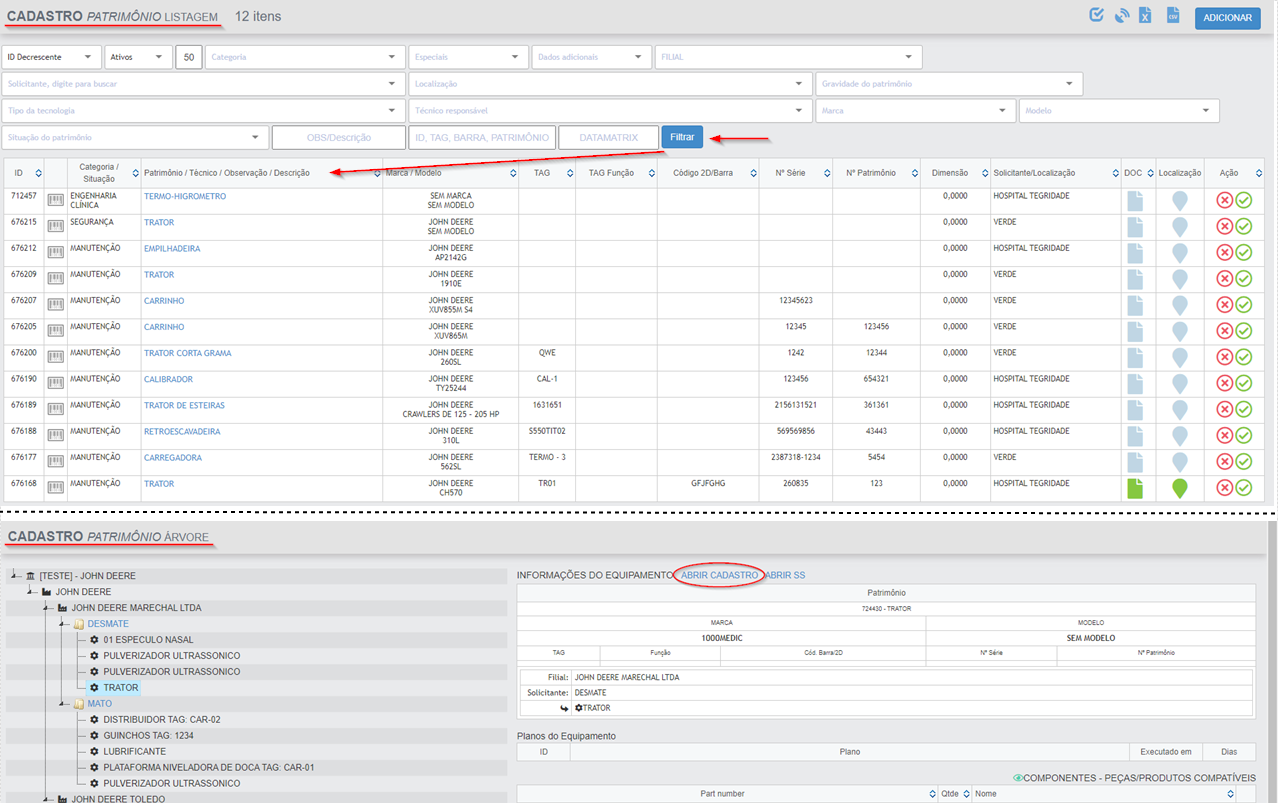](https://doc.sismetro.com/uploads/images/gallery/2022-12/38n1VT8k30PXcyvB-image.png) 2\. Após abrir o cadastro, localize a aba "Planos vinculados" ao final da página; [](https://doc.sismetro.com/uploads/images/gallery/2022-12/320oJ058LtF0GV7Z-image.png) 3\. No campo "Incluir plano de serviço" e "controle", digite o nome o ID corresponde ao plano e controle a serem vinculados ao patrimônio conforme exemplo abaixo: [](https://doc.sismetro.com/uploads/images/gallery/2022-12/byCCQvGyBnP55pKc-image.png) 4\. Após clicar em "incluir", a tela exibirá o controle vinculado ao plano de serviço: [](https://doc.sismetro.com/uploads/images/gallery/2022-12/YDVR5GvTCXJE7jUE-image.png)**CONFIGURANDO START DO CONTROLE**
Para que o controle realize a abertura de uma SS é necessário apontar algumas informações após sua inclusão ao plano. 1. No campo "Executar com" aponte o valor em que o controle necessita abrir a SS; 2. No campo "Total última execução" aponte o total da última execução da leitura realizada no patrimônio; Exemplo: Executar com: - Quantas horas de trabalho o patrimônio precisa atingir para que a SS seja executada? - Quantos quilômetros o patrimônio precisa contabilizar para que a SS seja executada?**DÚVIDAS**
| **Dúvida** | **Solução** | **Direito** |
| Ao pausar o plano o controle pausa também? | Não. O controle realiza leituras específicas, portanto, o plano de manutenção pode ser pausada, mas o controle continuará a contabilizar leituras e abrir SS de acordo com sua configuração. | - |
**MÓDULO**
Gestão de Manutenção.**CAMINHO PADRÃO**
Menu CQ -> Controles -> Leituras Manuais**INCLUSÃO**
**DÚVIDAS**
| **Dúvida** | **Solução** | **Direito** |
| - | ||
**MÓDULO**
Gestão de Manutenção.**CAMINHO PADRÃO**
Menu CQ -> Controles -> Leituras Automáticas**INCLUSÃO**
**DÚVIDAS**
| **Dúvida** | **Solução** | **Direito** | |
| - | |||
**MÓDULO**
Gestão de Manuteção.**1. CRIANDO O CENTRO ESTOCADOR**
1\. Siga o caminho: Menu Configurações -> Classes/Categorias -> Adicionar; 1.1. Nomeie o centro estocador, exemplo: "Reservatório de combustível"; 1.2. Selecione o tipo: "Centro Estocador (depósito)"; 1.3. Selecione a Filial; [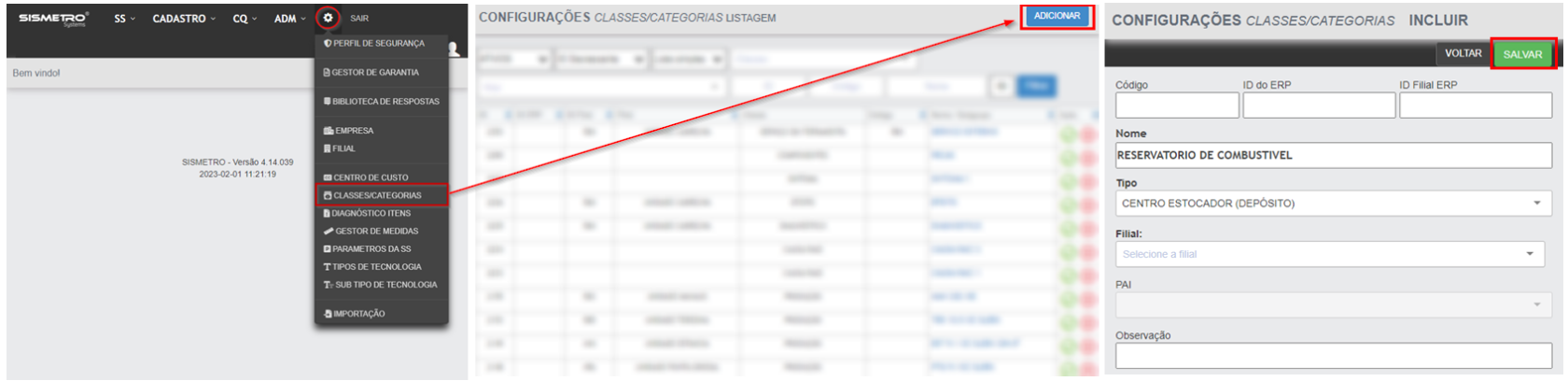](https://doc.sismetro.com/uploads/images/gallery/2023-02/azVTdrwj7JrqBZo7-image.png)*Clique para ampliar***1.1 LIBERANDO CENTRO ESTOCADOR PARA USUÁRIO**
1.2. Siga o caminho: Cadastro Usuário -> Listagem; 1.3. Selecione o usuário; 1.4. Na aba de roda pé "Centro Estocador" -> Selecione o Centro Estocador que o usuário terá acesso -> Clique em "Incluir"; [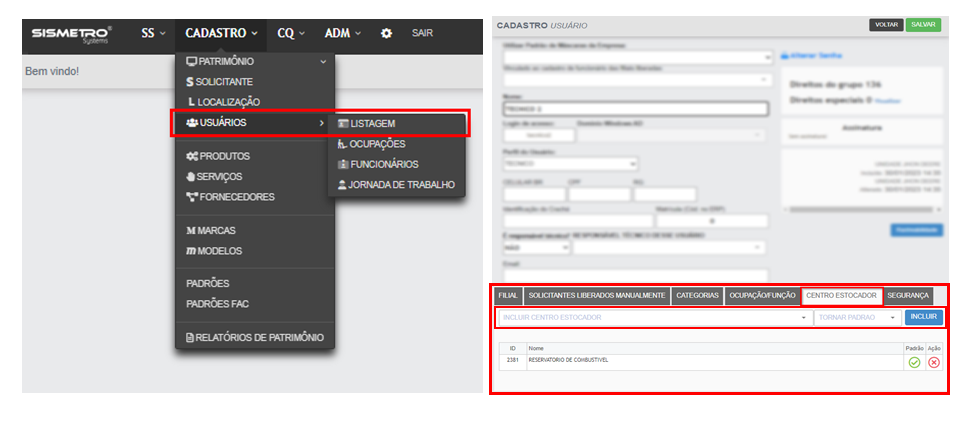](https://doc.sismetro.com/uploads/images/gallery/2023-02/33Q2sPYcVWnFd6GD-image.png)*Clique para ampliar***2. ADICIONANDO PRODUTO - COMBUSTÍVEL**
2.1. Siga o caminho: Menu Cadastro -> Produtos -> Adicionar (caso haja dúvidas sobre, consulte: [Produto](https://doc.sismetro.com/books/cadastro/page/cadastro-de-produto)); 2.2. Preenche o nome do combustível, exemplo: etanol, diesel, gasolina, etc; 2.3. Aponte a empresa; 2.4. Em 'tipo de medida', selecione "LITRO" (caso haja dúvidas sobre, consulte: [Tipo de Medidas](https://doc.sismetro.com/books/menu-configuracoes/page/incluir-medida)); 2.5. Em 'categoria', selecione "ABASTECIMENTO" (caso haja dúvidas sobre, consulte: [Categoria](https://doc.sismetro.com/books/menu-configuracoes/page/incluir-classescategorias)); 2.6. Em 'tipo do combustível', selecione "COMBUSTIVEL". [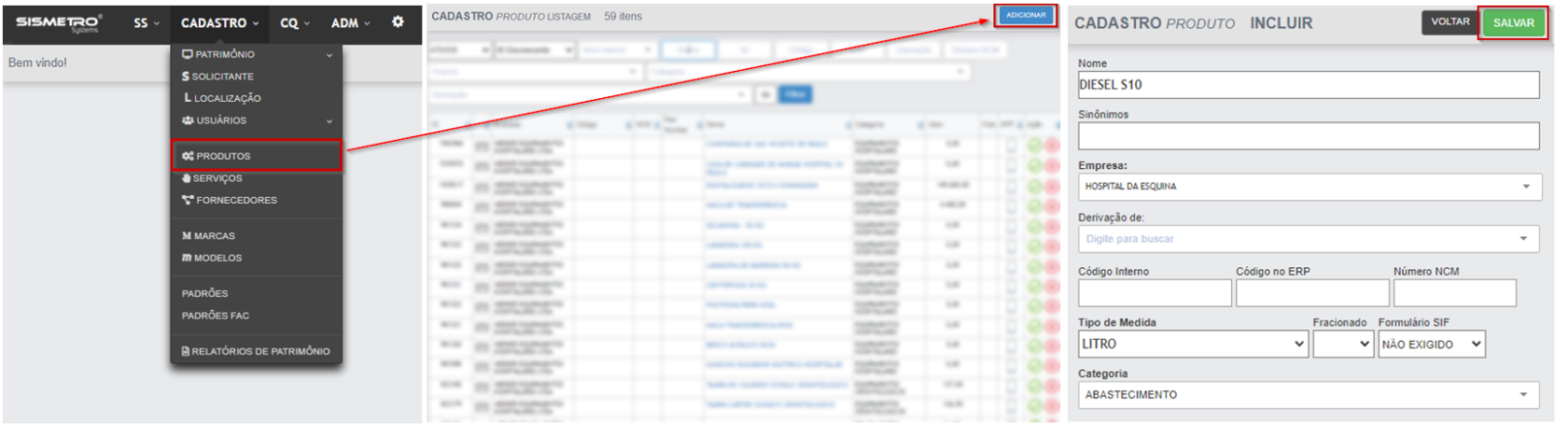](https://doc.sismetro.com/uploads/images/gallery/2023-02/6EVVJbHs9C33unt9-image.png)*Clique para ampliar***3. ADICIONANDO SALDO AO COMBUSTÍVEL**
3.1. Siga o caminho: Menu Estoque -> Almoxarifado -> Adicionar; 3.2. Aponte o centro estocar, o produto (item) e o saldo do produto (estoque atual). [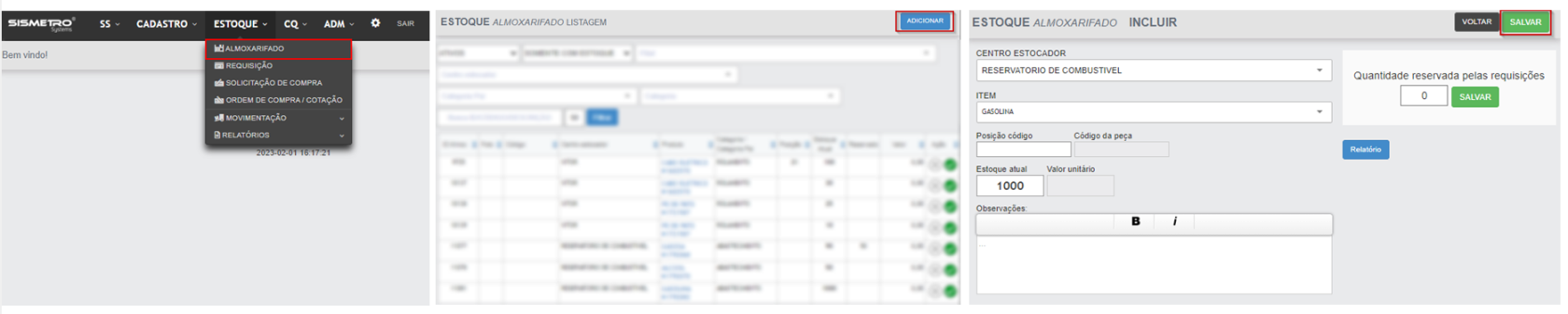](https://doc.sismetro.com/uploads/images/gallery/2023-02/0buu2YS7ALBMmQ2R-image.png)*Clique para ampliar* 3.3. Inclua um preço médio do produto para alcançar indicadores de consumo: Necessário direito: 690 - INCLUIR PRECO NO ALMOXARIFADO 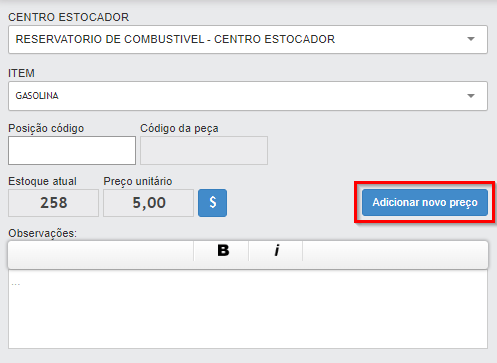*Exemplo de tela com opção para adicionar novo preço***4. ATIVAR MÓDULO DE COMBUSTÍVEL NO PATRIMÔNIO**
4\. Siga o caminho: Menu Cadastro -> Patrimônio -> Editar -> Controles; 4.1.Na aba "Controles", clique no ícone de bomba de combustível; 4.2. Em "Tipo de cálculo" selecione o cálculo a ser realizado, por exemplo: 'consumor dividido por horímetro' ou 'hodômetro dividido por consumo'; 4.3. Clique em "Sim, continuar!". Dois controles serão vinculados automaticamente ao patrimônio, do tipo "saída/consumo" e "horímetro totalizado". [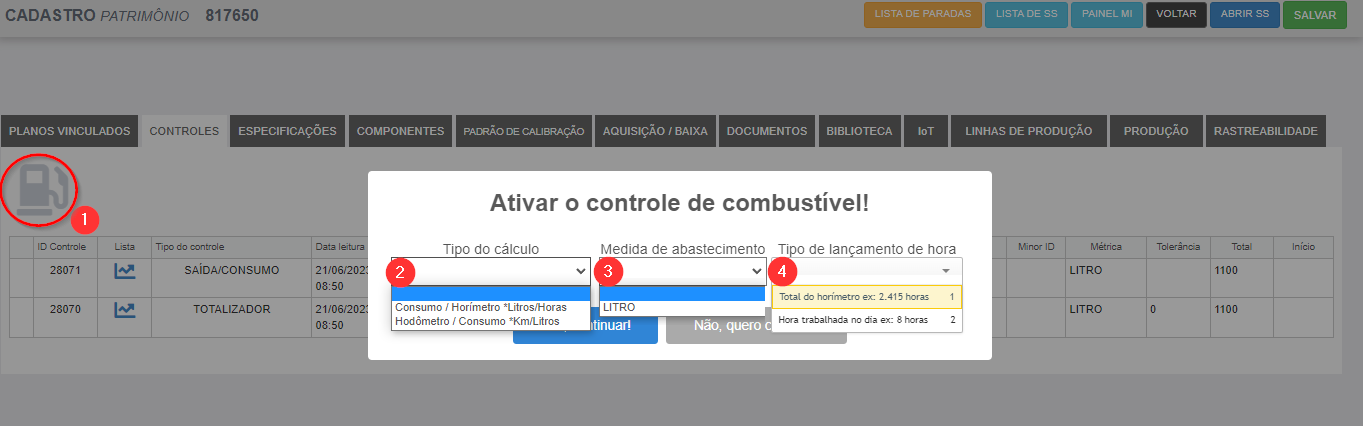](https://doc.sismetro.com/uploads/images/gallery/2023-07/nexjmqVKuknMJSsu-image.png)*Clique para ampliar***5. LANÇANDO ABASTECIMENTO**
Para dar sequência é necessário a liberação de alguns direitos especiais. Caso haja dúvidas sobre este tópico, clique [aqui](https://doc.sismetro.com/books/cadastro/page/incluir-direitos-ao-usuario). Necessário direito: 673 - ABASTECIMENTO DE VEICULO Necessário direito: 674 - ABASTECIMENTO DE VEICULO COM DATA RETROATIVA 5.1. Siga o caminho: Menu CQ -> Controles -> Abastecimento; 5.2. Preencha os campos para informar a leitura de abastecimento e clique em salvar. [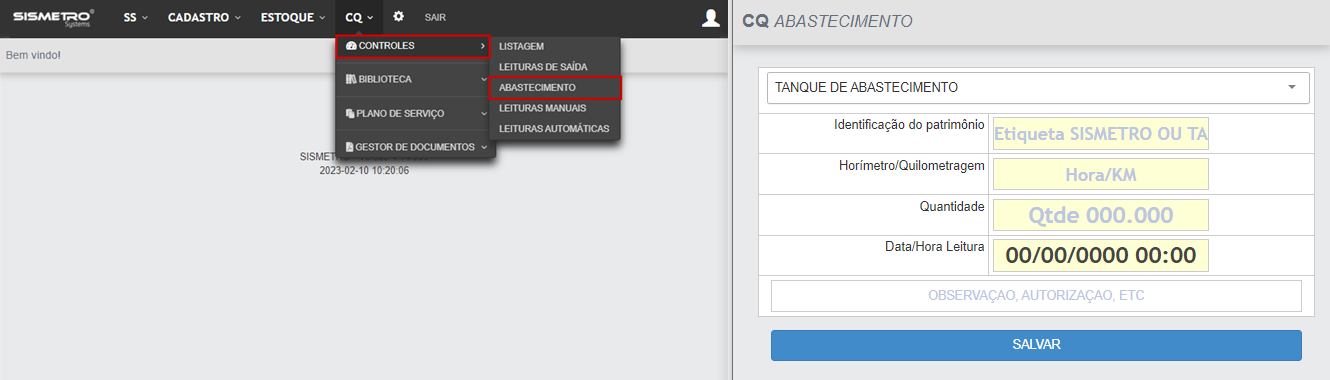](https://doc.sismetro.com/uploads/images/gallery/2023-02/FfjbrFYCJk3Q0RLE-image.png)**DÚVIDAS**
| **Dúvida** | **Solução** | **Direito** |
| O módulo 'estoque' não está disponível para o meu usuário. | Direito necessário. Solicite ao administrador da unidade a inclusão para seu usuário. | 366 |
| Erro: "CENTRO ESTOCADOR NÃO DISPÕE DA QUANTIDADE INFORMADA!". | Necessário realizar o ajuste de estoque do combustível, siga o passo a passo clicando [aqui](https://doc.sismetro.com/books/estoque/page/ajuste-de-estoque). | - |
| Usuário recebe mensagem "Nenhum Centro Estocador/Almoxarifado liberado para seu usuário!" ao tentar efetuar abastecimento. | Usuário sem centro estocador liberado. Siga o passo 1.1 desde manual para liberação. | - |
| É possível realizar apontamento de abastecimento no aplicativo SISMETRO UPSIM? | Sim. Para acessar as orientações necessárias para a utilização do módulo no app, clique [aqui](https://doc.sismetro.com/books/gestao-de-manutencao-cmms-android/page/modulo-controle-de-abastecimento). | - |
**MÓDULO**
**CAMINHO PADRÃO**
Caminho: Menu CQ -> Biblioteca \*antes de gerar a biblioteca é necessário gerar uma categoria para agrupar seu conteúdo. Caso haja dúvias sobre esse tópico em específico, clique [aqui](https://doc.sismetro.com/books/controle-de-qualidade-cq/page/categoria-de-biblioteca).**CRIANDO A BIBLIOTECA**
Para criar uma biblioteca de conteúdo basta seguir os passos: 1. Siga o caminho padrão; 2. Clique em "adicionar" 3. Preencha os campos obrigatórios (em negrito) e os complementares para realizar o cadastro; 4. Ao apontar um tipo de tecnologia, outro campo abrirá: "Vincular automaticamente". 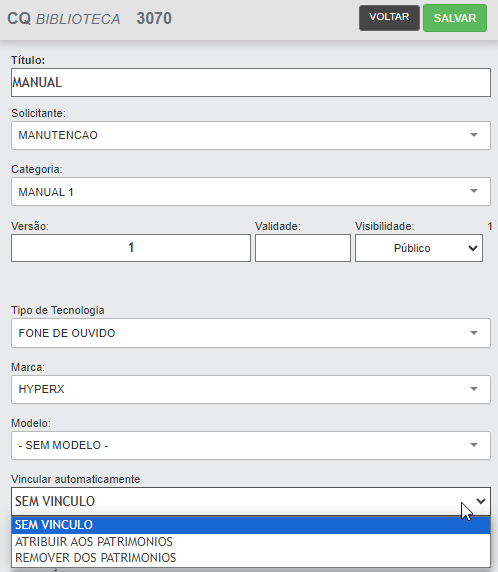 Caso necessário, consulte a tabela abaixo que simplifica todos os campos:| **Campo** | **Obrigatório** | **Tipo** | **Operação** |
| Título | Obrigatório | Text | Campo destinado a namoear a Biblioteca. Por exemplo, ao criar uma bibliota de manuais o título pode conter a informação do produto. Exemplo: Manual de uso de software SISMETRO. |
| Solicitante | Opcional | Select | Para que a biblioteca seja pública, ou seja, visível a qualquer solicitante, basta deixar este campo em branco. |
| Categoria | Obrigatório | Select | Campo apontará a categoria da biblioteca. Caso haja dúvias sobre esse tópico em específico, clique [aqui](https://doc.sismetro.com/books/controle-de-qualidade-cq/page/categoria-de-biblioteca). |
| Versão | Opcional | Text | Campo permite apontar se o documento tem versão. |
| Validade | Opcional | Text | Campo permite apontar se o documento tem validade. |
| Visibilidade | Opcional | Select | Campo permite restringir a visibilidade do documento para público ou privado. Documentos públicos podem ser consultados por qualquer pessoa (usuário ou não do SISMETRO) a partir da leitura de um QRCode (caso ele tenha uma URL aberta). Do contrário, somento usuários terão acesso. |
| Tipo de Tecnologia | Opcional | Select | A biblioteca pode vincular documentos pelo tipo de tecnologia, marca ou modelo. |
| Vincular automaticamente | Opcional | Select | Campo fica disponível somente após apontamento de um tipo de tecnologia. Através da parametrização é possível deixar sem vínculo, atruibuir ao patrimônios ou remover dos patrimônios |
| Marca / modelo | Opcional | Select | A biblioteca pode vincular documentos pelo tipo de tecnologia, marca ou modelo. |
| Observação/Descrição | Opcional | Text | É possível informar uma observação/descrição para o equipamento. A informação descrita aqui estará disponível na listagem de patrimônio. |
**UPLOAD DE ARQUIVO NA BIBLIOTECA**
Caminho: Menu CQ -> Biblioteca -> Listagem Após criada a biblioteca, é possível realizar o upload de documentos. [](https://doc.sismetro.com/uploads/images/gallery/2022-12/eLFh0WzYGa62JbVq-image.png) Os arquivos permitidos são: .pdf, .doc, .xls, .ppt, .zip, .rar, .7z, .dwg, .dwf (tamanho máximo do arquivo 50MB).**DISPONIBILIDADE DA BIBLIOTECA**
**DIREITOS NECESSÁRIOS PARA INCLUSÃO DE DOCUMENTOS**
| **Nome do direito** | **Direito** |
| BIBLIOTECA INCLUIR | 161 |
| BIBLIOTECA EXCLUIR | 158 |
| BIBLIOTECA INCLUIR CATEGORIA | 161 |
| BIBLIOTECA EXCLUIR CATEGORIA | 162 |
| BIBLIOTECA UPLOAD | 159 |
**DÚVIDAS**
| **Pergunta** | **Resposta** |
| Não estou conseguindo vincular manual o documento da biblioteca no patrimônio. | Revisar o cadastro da biblioteca validando o solicitante e se existe um arquivo anexo. |
| Quais documentos posso adicionar à Biblioteca? | Manuais de uso, manuais de manutenção, catálogos, certificados, etc. |
| Posso anexar certificados, oficios ou notas fiscais na Biblioteca? | O recomendado nesse caso seria utilizar o gestor de documentos, módulo específico para este tipo de documentação. |
**MÓDULO**
Gestão de Manutenção.**CAMINHO PADRÃO**
Menu CQ -> Biblioteca -> Categorias**CRIANDO A CATEGORIA**
1. Crie um nome para a categoria, por exemplo: manual de uso; instruções; etc. 2. Direcione se essa categoria deve ser vinculada a um solicitante. Para que a categoria seja **pública**, basta deixar este campo em branco. [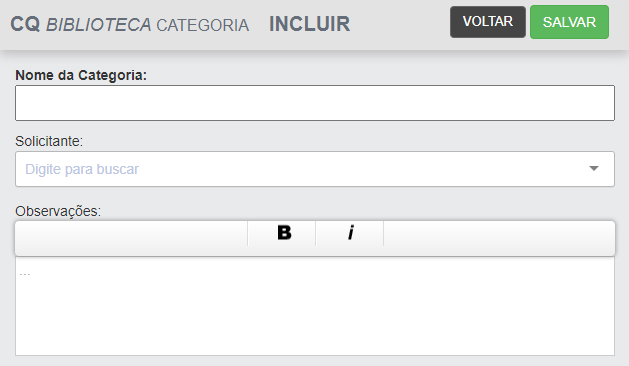](https://doc.sismetro.com/uploads/images/gallery/2023-02/F9arfK52e8sWc6Hx-image.png)*Tela de cadastro de categoria***EXCLUSÃO/RESTAURAÇÃO**
Para excluir uma categoria de biblioteca:**MÓDULO**
Gestão de Manutenção.**CAMINHO PADRÃO**
Menu CQ -> Planos de Serviço**INCLUSÃO E CONFIGURAÇÃO DE PLANOS DE SERVIÇOS**
Para configurar um plano siga os passos abaixo: 1. Siga o caminho padrão; 2. Clique em "adicionar" 3. Preencha os campos obrigatórios (em negrito) e os complementares para realizar o cadastro; 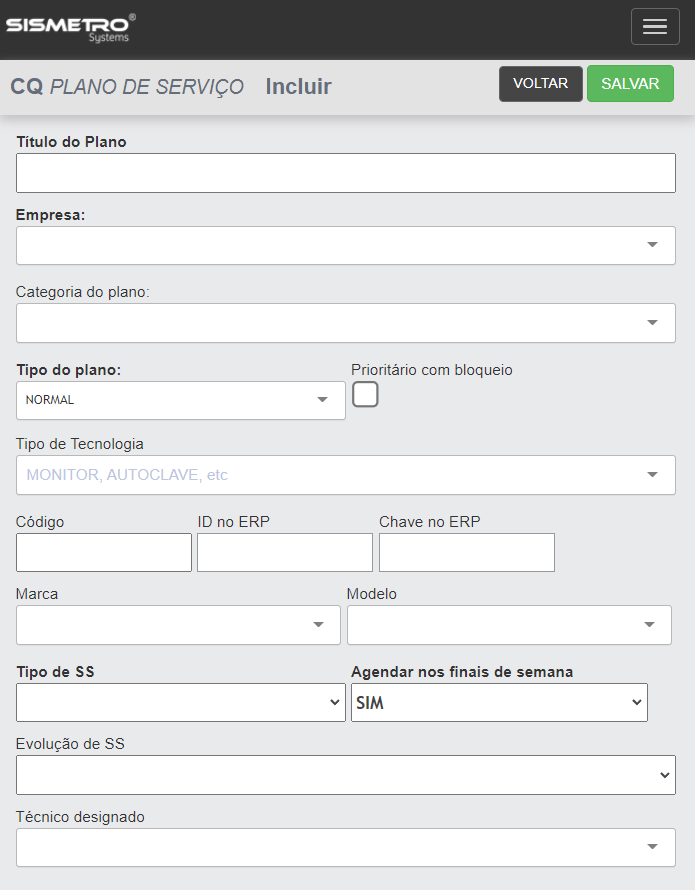 Caso necessário, consulte as tabelas abaixo que simplificam alguns campos:| **Campo** | **Obrigatório** | **Tipo** | **Operação** |
| Título do Plano | Obrigatório | Text | Campo destinado ao nome do plano de serviço, exemplo: inspeção semana, limpeza da área, troca de peças, etc. |
| Empresa | Obrigatório | Select/Text | Permite designar a qual empresa o plano se destina, possibilitando os apontamentos seguintes. |
| Categoria do plano | Opcional | Select/Text | Campo permite designar o plano a uma categoria, por exemplo: industrial, manutenção, etc. Para isso será necessário o pré cadastro da categoria. Caso haja dúvida sobre este tópico específico, clique [aqui](https://doc.sismetro.com/books/menu-configuracoes/page/incluir-categoria-de-plano). |
| Tipo do Plano | Obrigatório | Select | Os tipos de planos se dividem em três: normal, padrão incluído em todas as SS ou plano 52 semanas. |
| *Checkbox* "Prioritário com bloqueio" | Opcional | Select | Cria um plano prioritário que deve ser concluído antes do preenchimento do *checklist* do plano atual. |
| Tipo de Tecnologia | Opcional | Select/Text | Campo permite direcionar o plano para um tipo de tecnologia específico. Todas alterações realizadas no plano serão aplicadas ao equipamentos aqui vinculados. Caso nenhum tipo de tecnologia seja selecionado o plano poderá ser utilizado em patrimônios de qualquer tipo. |
| Marca e modelo | Opcional | Select/Text | É possível travar o plano por marca e modelo. Caso nenhuma marca e/ou modelo seja selecionada o plano poderá ser utilizado em patrimônios de marca. |
| Tipo de SS | Obrigatório | Select | Campo define o tipo da SS que o plano abrirá via agendamento automático. Caso haja dúvidas sobre como ativar os tipos de SS na plataforma, clique [aqui](https://doc.sismetro.com/books/menu-configuracoes/page/configuracoes-dos-parametros-da-ss). |
| Agendar aos finais de semana | Obrigatório | Select | Permite selecionar a opção de agendamento para finais de semana: 1. SIM. Agendar finais de semana; 2. NÃO Agendar no domingo; 3. NÃO Agendar no sábado e domingo. |
| Evolução de SS | Opcional | Select | Permite definir o tipo da evolução em que a SS abrirá automaticamente. |
| Técnico designado | Opcional | Select | Caso o plano necessite ser sempre direcionado para a mesma pessoa, selecione o "técnico designado"; |
| **Campo** | **Obrigatório** | **Tipo** | **Operação** |
| Ao atingir dias | Select | Para que o plano abra um SS a cada "x" dias utilize a opção "ao atingir dias". Insira a periodicidade de abertura. Exemplo: A cada 60 dias o plano abrirá um nova SS. Selecione a forma de reagendamento: 1. Utilize a opção "abrir SS" para que o plano efetue o reagendamento junto com a abertura da SS atual. Exemplo: O plano abriu uma SS em 08/10/2019 com periodicidade de execução de 60 dias. No dia 08/10/2019 o plano já efetuou o próximo agendamento para 08/12/2019. 2. Utilize a opção "fechar SS" para que o plano efetue o reagendamento em função da data de encerramento da SS. Exemplo: O plano abriu uma SS em 08/10/2019 com periodicidade de execução de 60 dias. No dia 15/10/2019 a SS foi encerrada e o plano então efetuou o próximo agendamento para 15/12/2019. 3. Utilize a opção "concluir check list" para que o plano efetue o reagendamento em função da data de conclusão do check list. Exemplo: O plano abriu uma SS em 08/10/2019 com periodicidade de execução de 60 dias. No dia 13/10/2019 o checklist foi concluído e o plano então efetuou o próximo agendamento para 13/12/2019. | |
| Plano mensal com dia fixo | Select | Para que o plano abra uma SS mensalmente em um dia "x" utilize a opção "plano mensal com dia fixo". Selecione o dia que a SS será aberta mensalmente. | |
| *Checkbox* "Obrigar ter um conrole vinculado ao plano" | Opcional | Select | Para que o plano obrigue ter um controle para efetuar o vinculo com um patrimônio marque a opção "obrigar ter um controle vinculado no plano". Está opção permitirá que o plano monitore tanto o controle como a periodicidade em dias do plano. A SS será aberta quando um dos dois ocorrer primeiro; Exemplo: O plano tem periodicidade de execução de 60 dias e o equipamento possuí um controle de horas vinculado para executar a cada 250 horas de trabalho. A SS será dispara a cada 60 dias ou a cada 250 horas trabalhadas o que ocorrer primeiro. |
| **Campo** | **Obrigatório** | **Tipo** | **Operação** |
| Dias de Tolerância para execuação | Opcional | Text | Para que o plano tenha um prazo de execução utilize a opção "dias de tolerância para execução". Exemplo: Após aberta a SS o usuário terá "X" dias para encerra-la para que seja considerada como concluída dentro da tolerância. Caso o usuário encerre a SS após "X" dias a mesma será considerada concluída fora da tolerância. |
| Com para de máquina | Opcional | Select | Selecione este campo para que o plano abra a SS já com parada de máquina em aberto. |
| Abrir SS triada | Opcional | Select | Selecione este campo para que o plano abra a SS já triada. |
| Incluir produtos | Opcional | Select | Selecione este campo para que o plano insira os produtos automaticamente à abertura da SS. |
| Inconformidade no Checklist | Opcional | Select | Selecione uma das opções de "inconformidade no check list": 1. "Nenhuma". Ao reprovar itens no check list nenhuma ação será tomada; 2. "Abrir uma SS para cada inconformidade". Para cada item reprovado no check list será aberto uma SS filha do tipo inconformidade; 3. "Abrir uma SS para todas as inconformidades". Será aberto uma SS filha contendo todas as inconformidades (itens reprovados no check list). |
| Imprimir na SS | Opcional | Select | |
| Imprimir com Marca D'água | Opcional | Text | |
| Gravidade, urgência e tendência | Selecione a opção de GUT que o plano irá aplicar ao abrir uma SS. 1. Gravidade: caso exista uma gravidade atribuída no cadastro do patrimônio este campo será ignorado na abertura da SS; 2. Urgência: a urgência em atender a SS; 3. Tendência: em quanto tempo a ocorrência da SS irá piorar. | ||
| Observação do plano | Opcional | Text | Campo permite inserir as "observações" do plano; |
| Incluir texto automaticamente em "Serviços a realizar / Detalhar Problema" da SS: | Opcional | Text | Utilize a caixa "incluir texto automaticamente em Serviços a realizar / Detalhar Problema da SS" para inserir o conteúdo que será lançado em toda SS aberta pelo plano; |
| Incluir texto automaticamente em "Avaliação / Conclusão" da SS: | Opcional | Text | Utilize a caixa "incluir texto automaticamente em Avaliação / Conclusão da SS" para inserir o conteúdo que será lançado em toda SS aberta pelo plano. |
**EDIÇÃO**
**PATRIMÔNIOS VINCULADOS**
No rodapé da tela de edição do plano algumas opções estarão disponíveis: 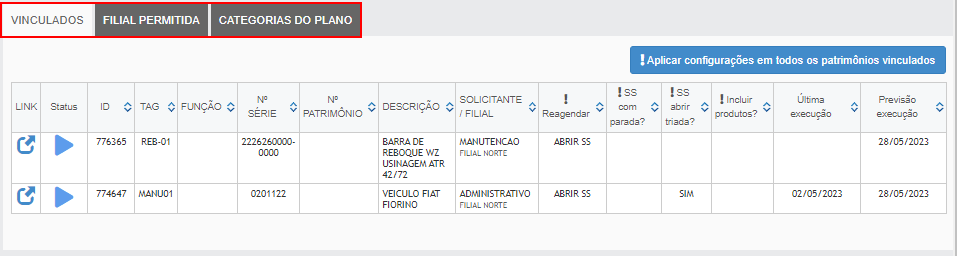| **Campo** | **Operação** | ||||
| Vinculados | Lista todos os patrimônios em que o plano esteja vinculado. Algumas opções estão disponíveis neste campo:
| ||||
| Filial permitida | Este campo possibilita liberar mais de uma filial para o plano de serviço. | ||||
| Categorias do plano | Este campo possibilita liberar mais de uma categoria para o plano de serviço. |
**CATEGORIA DO PLANO**
A categoria do plano serve para filtragem de planos, na lista de planos de serviço. Para adicionar uma categoria clique [aqui](https://doc.sismetro.com/books/menu-configuracoes/page/incluir-categoria-de-planos). **DESATIVAR/ATIVAR**
Para desativar um serviço: 1. Siga o caminho padrão e clique no ícone verde, no campo ação, no canto direito do cadastro. Quando um cadastro estiver inativo não estará disponível para utilização. Para ativar, siga os passos: 1. Utilize o filtro "Desativados"; 2. Clique no ícone cinza em formato "v", no campo ação, no canto direito do cadastro; 3. Clique em "Ok" e utilize o filtro "Ativos" para visualizar o cadastro restaurado.**EXCLUIR/RESTAURAR**
Para excluir um serviço:**DÚVIDAS**
| **Dúvida** | **Solução** | **Direito** |
| Não visualizo a opção Plano de Serviço no menu CQ. | Usuário sem direito. Solicite para o ADM adicionar o direito em seu usuário. | 236 |
| Não consigo incluir um novo plano / Não visualizo o botão Adicionar. | Usuário sem direito. Solicite para o ADM adicionar o direito em seu usuário. | 237 |
| Não consigo efetuar a exclusão de serviços do plano | Usuário sem direito. Solicite para o ADM adicionar o direito em seu usuário. | 239 |
| Não consigo visualizar os planos de serviço. | Usuário sem direito. Solicite para o ADM adicionar o direito em seu usuário. | 240 |
| Não consigo vincular um plano de serviço a uma SS / Solicitação de Serviço | Usuário sem direito. Solicite para o ADM adicionar o direito em seu usuário. | 326 |
| Não consigo realizar o check de serviços dentro da SS de plano | Usuário sem direito. Solicite para o ADM adicionar o direito em seu usuário. | 327 |
| Não consigo vincular o plano ao equipamento / patrimônio. | Usuário sem direito. Solicite para o ADM adicionar o direito em seu usuário. | 331 |
| Não consigo designar um técnico especifico como técnico designado do plano de serviço. | Usuário sem permissão de "todas as categorias" ou sem permissão da categoria do tipo de tecnologia do plano. Atribua a categoria correspondente ao tipo de tecnologia do plano ou atribua a opção "todas as categorias" caso o plano não possua um tipo de tecnologia vinculado. Para editar a categoria no perfil do usuário, consulte como editar clicando [aqui](https://doc.sismetro.com/books/cadastro/page/incluir-e-editar-cadastro-de-usuario). | - |
**MÓDULO**
Gestão de Manutenção.**INSERINDO SERVIÇOS NO PLANO**
Para inserir serviços em um plano siga os passos abaixo: 1. Acesse -> Menu CQ -> Planos de Serviço; 2. Localize o plano em que deseja inserir serviços; 3. Clique em "serviços incluídos no plano" (ícone prancheta);  A inclusão do serviço permite que seja organizada em tópicos e por ordem númerica de execução. 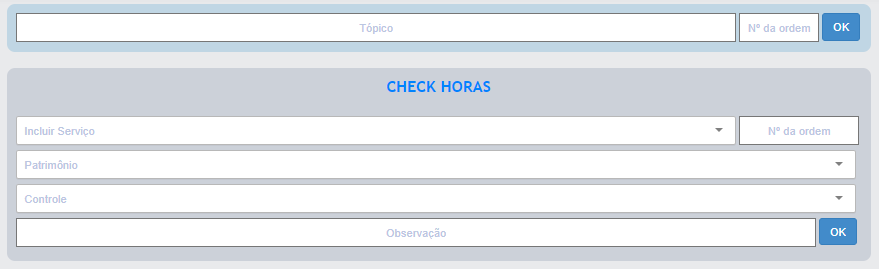 Para inserir um tópico separador, se desejável: 1. 1. Digite o nome do "tópico"; 2. Digite o "n° de ordem" e clique em "OK"; Para inserir um serviço: 1. Na barra "incluir serviço" localize o serviço que deseja incluir no plano. Os serviços devem estar previamente cadastrados. Caso haja dúvidas sobre este tópico em específico, clique [aqui](https://doc.sismetro.com/books/servicos-SM6/page/inclusao-edicao-exclusao-e-inativacao-de-servicos); 2. Insira a "ordem de execução" do serviço; Exemplo:| **Tópico** | **Serviço** | **Ordem** |
| Inspeção da carcaça | 1 | |
| Inspeção visual | 2 | |
| Desmontar partes | 3 | |
| Remontagem | 4 | |
| Inspeção de itens elétricos | 5 | |
| Inspeção visual | 6 | |
| Verificação multimetro | 7 | |
| Remontagem | 8 | |
| Inspeção de itens mecânicos | 9 | |
| Desmontar partes | 10 | |
| Inspeção parafusos e juntas | 11 | |
| Lubrificação geral | 12 |
Em uma rota, a inconformidade abre pro patrimônio especifico do serviço.
2. Utilize a opção "controle" para que o usuário realize a coleta de leitura via plano de serviço; Exemplo: Rota de coleta de horímetros. 3. Insira a observação do vínculo do serviço no plano e clique em "OK". Esta observação será exibida para o técnico na SS; 4. Para tornar um serviço obrigatório, marque a opção "!" (Amarelo obrigatório, cinza não obrigatório). Essa funcionalidade faz com que a SS seja encerrada somente após o cumprimento do item obrigatório:| **Ícone** | **Função** |
|  | Torna o serviço obrigatório. |
|  | Impede que a SS seja encerrada sem que uma observação sobre o serviço seja feita. |
|  | Impede que a SS seja encerrada sem que uma foto seja anexada ao serviço. |
**DUPLICANDO PLANOS**
É possível realizar a duplicação de planos, fazendo com que o mesmo checklist criado uma vez possa ser utilizado em outros planos, possibilitando somente alteração do nome. Após seguir o caminho padrão: 1. Localize o plano em que deseja inserir serviços; 2. Clique em "serviços incluídos no plano" (ícone prancheta); 3. No cabeçalho do lado direito da tela, clique no botão azul "Duplicar plano". 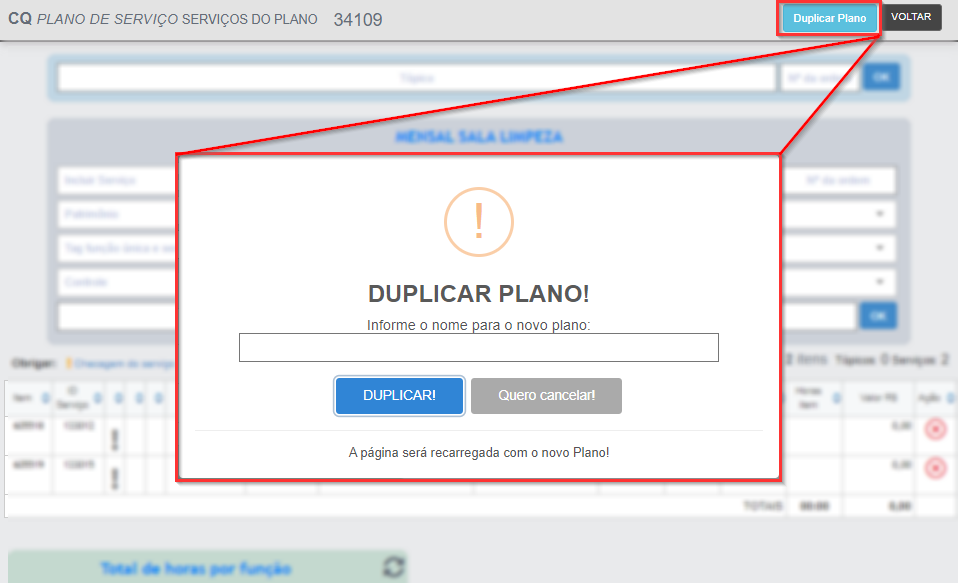*Exemplo de opção "duplicar plano".***DÚVIDAS**
| **Dúvida** | **Solução** | **Direito** |
| Não visualizo a opção Plano de Serviço no menu CQ. | Usuário sem direito. Solicite para o ADM adicionar o direito em seu usuário. | 236 |
| Não consigo efetuar a exclusão de serviços do plano. | Usuário sem direito. Solicite para o ADM adicionar o direito em seu usuário. | 239 |
| Não consigo visualizar os planos de serviço. | Usuário sem direito. Solicite para o ADM adicionar o direito em seu usuário. | 240 |
**MÓDULO**
Gestão de manutenção.**CAMINHO PADRÃO**
Menu Cadastro -> Patrimônio -> Listagem -> Editar**PROCEDIMENTO**
Após acessar o patrimônio em que deseja incluir o plano de serviço: 1. Localize no rodapé a aba "PLANOS VINCULADOS" 2. Digite o nome ou o ID do plano de serviço no campo "INCLUIR PLANO DE SERVIÇO"; 3. Selecione o plano e clique em "incluir". *Exemplo campo "incluir plano de serviço"* *Exemplo do procedimento de inclusão do plano* *Exemplo de opções de configuração do plano dentro do cadastro do patrimônio*Após a inclusão o sistema calculará automaticamente uma previsão de abertura do plano de acordo com sua periodicidade, a contar da data do vínculo no patrimônio, podendo ser alterada conforme as configurações abaixo.
**CONFIGURANDO CAMPO 'DATA INÍCIO OU REINÍCIO'**
1. No campo "data início ou reinício" aponte a data em que se iniciou a manutenção deste patrimônio ou a data da última manutenção executada; 2. Clique no botão em formato de disquete, no campo "ação", e atualize a página; 3. A previsão futura aparecerá no campo previsão de acordo com a periodicidade do plano. **DÚVIDAS**
| **Dúvida** | **Solução** | **Direito** |
| Como fazer o cálculo da periodicidade da abertura do plano? | Essa especificidade diz respeito a necessidade do equipamento em receber manutenção. Comumente os planos são executados semanalmente, mensalmente, trimestralmente, anualmente ou, caso esteja vinculado um controle, é possível apontar o valor de 999 assim essa periodicidade nunca será alcançada, fazendo com que o controle sempre faça o *start* da SS. Outra maneira para calcular a periodicidade de datas retroativas é utilizando uma [calculadora de datas](http://www.supercalendario.com.br/calculadora-data). |
**MÓDULO**
Gestão de Manutenção**CAMINHO PADRÃO**
Menu CQ - Plano de Serviço - Adiamento de planos**ADIAMENTO**
Após seguir o caminho padrão: 1. Clique em "Novo adiamento" no canto superior direito da tela; 2. Defina um título para o adiamento; 3. Defina uma descrição; 4. Em "Período", clique no ícone de agenda no canto direito da tela - não pode apontar para o dia atual tendo em vista que o plano já abriu as SS; 5. Clique em salvar;**COMO FUNCIONA A RÉGUA DE ADIAMENTO?**
Ao realizar o adiamento de "x" dias, o SISMETRO abrirá automaticamente as solicitações de serviço um dia após o dia final do adiamento. Por exemplo: Adiamento precisa começar qual dia? Ex.: 13/11/2023. Qual dia a solicitação de serviço precisa voltar a abrir? Ex.: 04/12/2023. **Data a ser selecionada no adiamento: 13/11/2023 - 03/12/2023.** As previsões futuras consideram a data base (cada início/reinicio) ou data de cadastro do plano; Em planos 52 semanas: todas as execuções erdam os adiamentos contando a partir da data base; Em planos normais: considera última execução;**INSERIR ITEM**
Existem três formas de vincular o adiamento, sendo através de: Patrimonio; Plano; Vínculo de Plano no Patrimônio (seleciona um plano específico vinculado a um patrimônio específico); 1. Clicar em "Inserir" 2. Antes de clicar em executar, confira todo o cadastro e realize as alterações necessárias.**Obs.:** Uma vez executado não será possível editar o adiamento!
**DÚVIDAS**
| **Dúvida** | **Solução** | **Direito** |
| Consigo filtar o patrimônio através de quais informações? | É possível filtrar por ID ou TAG patrimonial. |
**MÓDULO**
Gestão de Manutenção.**CAMINHO PADRÃO**
Menu CQ -> Gestor de Documentos**CONFIGURANDO CATEGORIA DE DOCUMENTOS**
As categorias de documento permitem um melhor controle sobre os documentos inseridos no SISMETRO. 1. Siga o caminho: Menu CQ -> Gestor de Documentos -> Categorias; 2. Clique em "adicionar"; 3. Nomeie a categoria do documento, por exemplo: laudo, CNH, certificado. 4. Selecione o grupo e, após, selecione o espaço em que este documento ficará disponível no SISMETRO, em "Relacionado com": 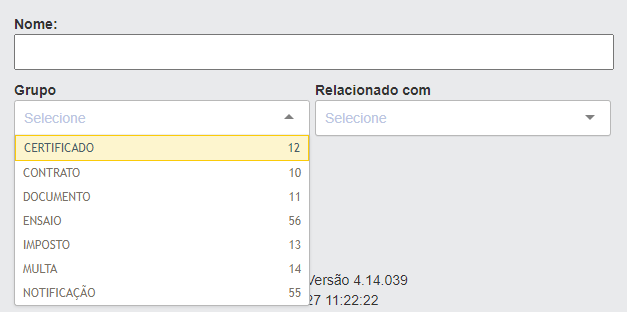*Exemplo seleção de "gupo"***INCLUSÃO DE DOCUMENTOS**
Após seguir o caminho padrão: 1\. Clique em "adicionar em" e selecione o diretório em que gostaria de incluir o documento, como: 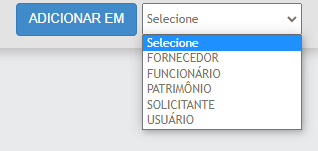 2\. Preencha os campos obrigatórios (em negrito) e os complementares para realizar o cadastro; 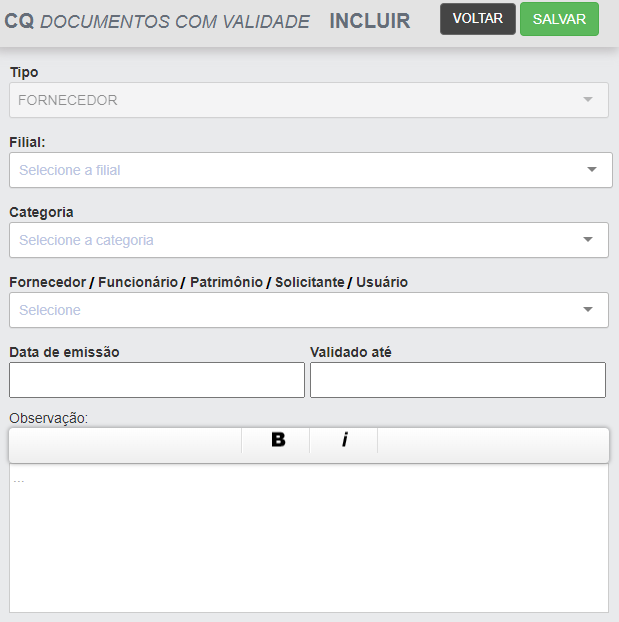**FAZENDO UPLOAD DO DOCUMENTO**
Após a configuração para inclusão do documento, basta clicar no botão em formato de nuvem no campo "Upload" para inserir o documento: [](https://doc.sismetro.com/uploads/images/gallery/2023-05/5yeqq6iM0vwahiss-image.png)*Tela de exemplo listagem cadastro de documentos (clique para ampliar)***DIREITOS NECESSÁRIOS PARA INCLUSÃO DE DOCUMENTOS**
A inclusão de documentos é nativa somente para usuários do perfil Administrador. Para demais usuários, atentar aos direitos especiais:| **Nome do direito** | **Direito** |
| GESTOR DE DOCUMENTOS CATEGORIAS VISUALIZAR | 516 |
| GESTOR DE DOCUMENTOS INCLUIR EM SOLICITANTE | 515 |
| GESTOR DE DOCUMENTOS INCLUIR EM FORNECEDOR | 514 |
| GESTOR DE DOCUMENTOS INCLUIR EM FUNCIONARIO | 513 |
| GESTOR DE DOCUMENTOS INCLUIR EM USUARIOS | 512 |
**DÚVIDAS**
| **Dúvida** | **Solução** | **Direito** |
| Não consigo visualizar o gestor de documentos. | Usuário sem direito. Solicite ao ADM (Administrador) de sua unidade que inclua em seu cadastro o direito | 511 |
| Não consigo incluir uma categoria. | Usuário sem direito. Solicite ao ADM (Administrador) de sua unidade que inclua em seu cadastro o direito. | 517 |